क्या आप टीपी-लिंक आर्चर C6 AC1200 पर ईमेल अधिसूचना को कॉन्फ़िगर करना सीखना चाहेंगे? इस ट्यूटोरियल में, हम AC1200 राउटर पर ईमेल अधिसूचना को कॉन्फ़िगर करने जा रहे हैं।
• TP-LINK ARCHER C6 AC1200 - Version 2.0
हार्डवेयर सूची:
निम्नलिखित अनुभाग इस ट्यूटोरियल बनाने के लिए उपयोग किए जाने वाले उपकरणों की सूची प्रस्तुत करता है।
ऊपर सूचीबद्ध हार्डवेयर का हर टुकड़ा अमेज़न वेबसाइट पर पाया जा सकता है ।
टीपीलिंक - संबंधित ट्यूटोरियल:
इस पृष्ठ पर, हम टीपी-लिंक से संबंधित ट्यूटोरियल की एक सूची तक त्वरित पहुंच प्रदान करते हैं।
आर्चर C6 AC1200 - ईमेल अधिसूचना
अपना ब्राउज़र खोलें और अपने वायरलेस राउटर का आईपी एड्रेस दर्ज करें।
हमारे उदाहरण में, निम्नलिखित यूआरएल ब्राउज़र में दर्ज किया गया था:
• http://192.168.0.1
AC1200 वेब इंटरफेस प्रस्तुत किया जाना चाहिए।
लॉगिन स्क्रीन पर, प्रबंधन पासवर्ड दर्ज करें।

स्क्रीन के शीर्ष पर उन्नत टैब तक पहुंचें।

सिस्टम टूल्स मेनू तक पहुंचें और सिस्टम लॉग विकल्प का चयन करें।
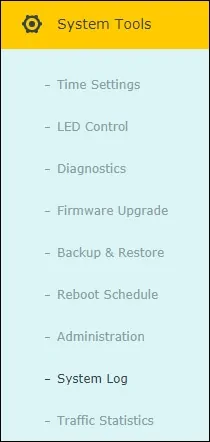
स्क्रीन के नीचे के हिस्से पर ईमेल कॉन्फ़िगरेशन क्षेत्र का पता लगाएं।
ईमेल क्षेत्र पर, निम्नलिखित विन्यास करें:
• से - स्रोत ई-मेल पता।
• टू - डेस्टिनेशन ई-मेल एड्रेस।
• एसएमटीपी सर्वर - एसएमटीपी सर्वर का होस्टनेम या आईपी एड्रेस दर्ज करें।
वैकल्पिक रूप से, प्रमाणीकरण को सक्षम करें और एसएमटीपी सर्वर लॉगिन जानकारी दर्ज करें।
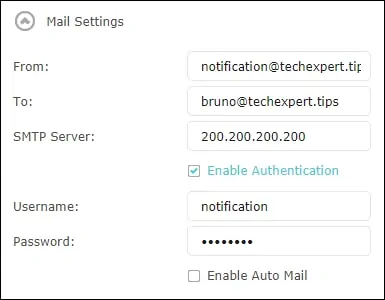
वैकल्पिक रूप से, ईमेल अधिसूचना समय निर्धारित करने का विकल्प सक्षम करें।
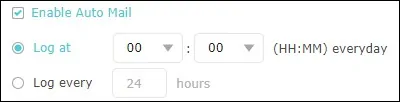
सेव बटन पर क्लिक करें।
बधाई हो, आपने AC1200 राउटर पर ईमेल अधिसूचना विन्यास समाप्त कर दिया है।
